
OpenCloner Ripper 2019(视频翻录与转换)
v2.10.100 附带安装教程大小:86.88 MB 更新:2023/03/21
类别:视频转换系统:WinXP, Win7, Win8, Win10, WinAll
分类分类

大小:86.88 MB 更新:2023/03/21
类别:视频转换系统:WinXP, Win7, Win8, Win10, WinAll
OpenCloner Ripper 2019是一款功能齐全的视频翻录与转换软件,该程序可以把用户磁盘中的视频文件转换成您需要的格式或者转换成您指定文件格式,支持转换的格式非常多,不管是DVD、蓝光还是其他类型的视频文件都可以对其进行转换,此工具还可以对视频文件中的保护机制进行删除,可以让不可以直接进行转换的视频翻录成可以转换的视频文件;使用此工具还可以对您的设备进行优化,同时还可以把视频文件转换成MP4格式或者是MKV格式文件;程序还支持对下载的iTunes电影进行格式转换,还可以消除原文件中的DRM以及各种滤波器;需要的用户可以下载体验
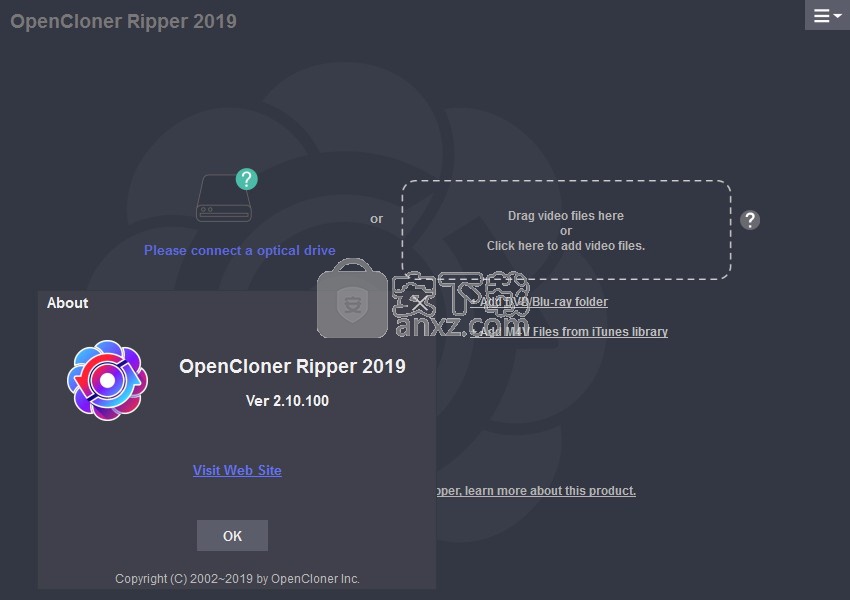
1、将DVD /蓝光/ UHD光盘翻录为MP4或MKV视频文件。
2、删除各种DVD /蓝光/ UHD复制保护。
3、将任何编码的视频文件转换为MP4 / MKV文件。
4、将下载的iTunes视频文件(* .m4v)翻录为MP4文件(删除DRM保护)。
5、OpenCloner Decode小部件插件,允许VLC播放加密的蓝光和UHD电影。
6、自由选择要保留的标题,音轨和字幕。或者只根据您的喜好保留某种语言的曲目。
7、使用2遍编码和降噪滤波器,即使在低比特率下也能获得出色的图像。
8、选择针对您的设备优化的配置文件,或选择适用于标准或高质量转化的通用配置文件。简单,容易,快速。9、手动自定义您自己的默认配置文件预设。
10、视频编码器:H.264,H.265,MPEG-2,MPEG-4,VP8,VP9。
1、翻录任何DVD / Blu-ray / UHD
将DVD /蓝光/ UHD光盘翻录为MP4或MKV视频文件。
支持受保护的DVD /蓝光/ UHD电影。
支持在硬盘上读取DVD /蓝光电影文件夹。
自由选择要保留的标题,音轨和字幕。或者只根据您的喜好保留某种语言的曲目。
使用2遍编码和降噪滤波器,即使在低比特率下也能获得出色的图像。
智能分析器 - 在DVD上跳过坏扇区。
2、转换各种视频文件,将任何编码的视频文件转换为MP4 / MKV文件。
3、翻录iTunes电影,Rips将iTunes视频文件(* .m4v)下载到MP4文件(删除DRM保护)。
4、OpenCloner解码小部件,作为第三方BD解密插件,允许VLC播放加密的蓝光和UHD电影。
5、丰富的输出选项
文件容器:MP4,MKV
视频编码器:H.264,H.265,MPEG-2,MPEG-4,VP8,VP9
音频编码器:AAC,AC3,MP3,EAC3
音频传递:AAC,AC3,EAC3,TrueHD,DTS,DTS-HD,MP3
1、用户可以点击本网站提供的下载路径下载得到对应的程序安装包
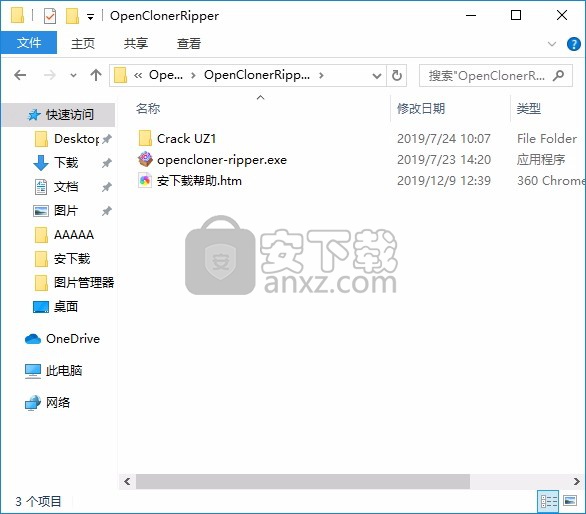
2、只需要使用解压功能将压缩包打开,双击主程序即可进行安装,弹出程序安装界面
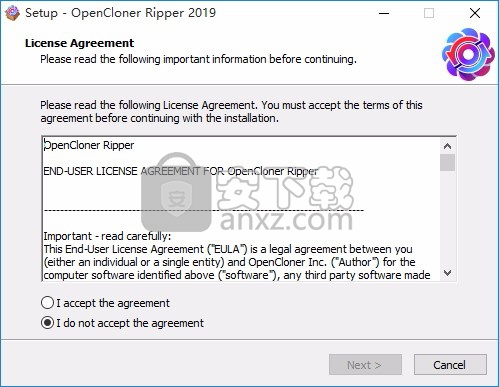
3、同意上述协议条款,然后继续安装应用程序,点击同意按钮即可
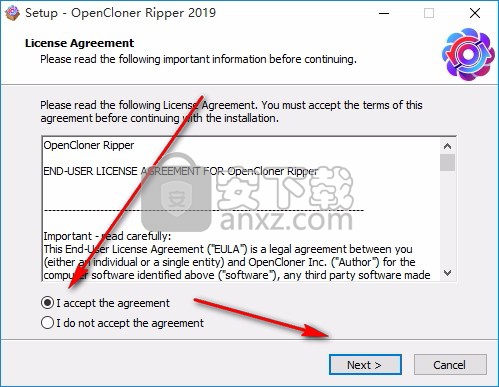
4、可以根据自己的需要点击浏览按钮将应用程序的安装路径进行更改
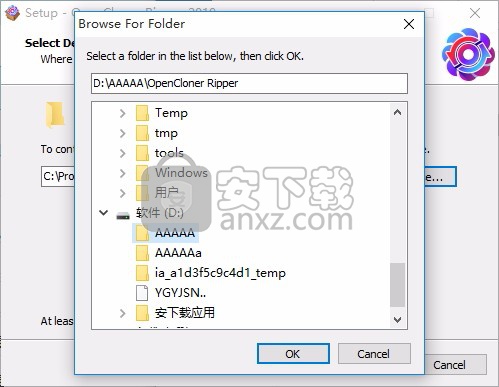
5、弹出以下界面,用户可以直接使用鼠标点击下一步按钮,可以根据您的需要不同的组件进行安装
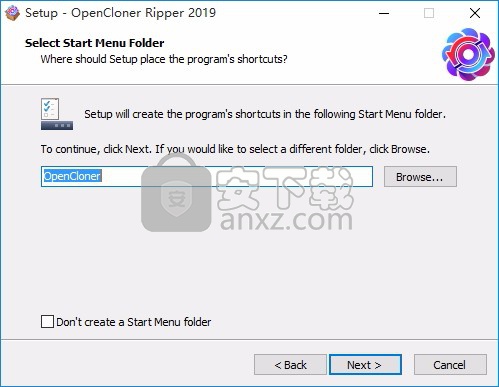
6、桌面快捷键的创建可以根据用户的需要进行创建,也可以不创建
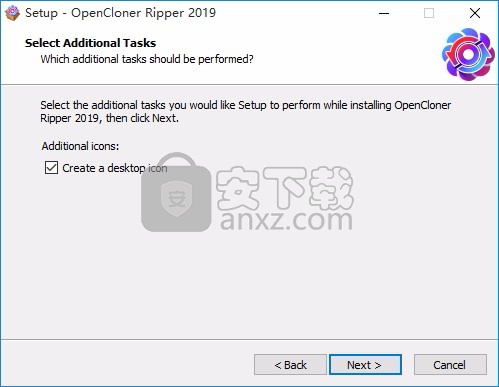
7、现在准备安装主程序,点击安装按钮开始安装
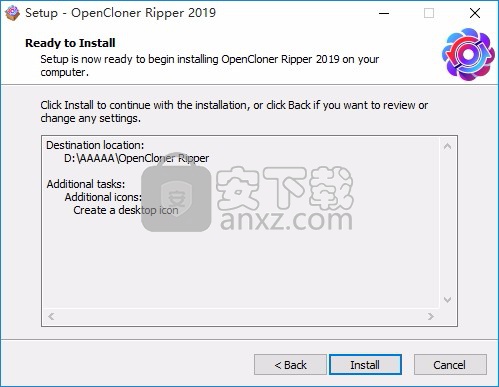
8、弹出应用程序安装进度条加载界面,只需要等待加载完成即可
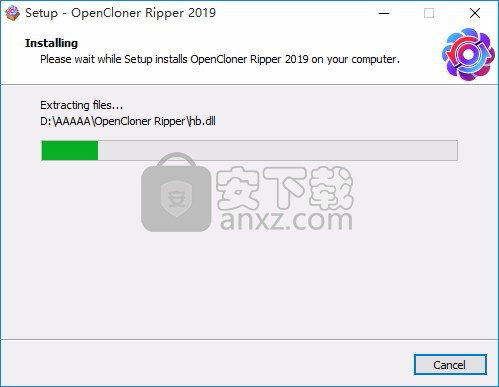
9、根据提示点击安装,弹出程序安装完成界面,点击完成按钮即可
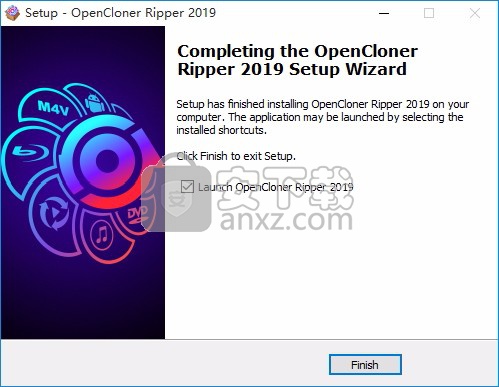
1、程序安装完成后,先不要运行程序,打开安装包,然后将文件夹内的文件复制到粘贴板
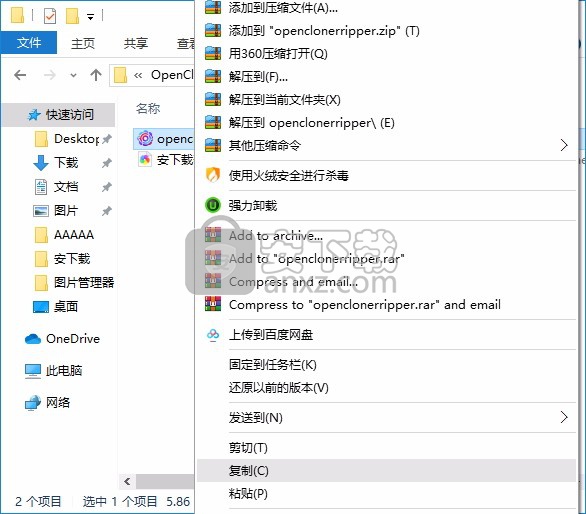
2、然后打开程序安装路径,把复制的文件粘贴到对应的程序文件夹中替换源文件
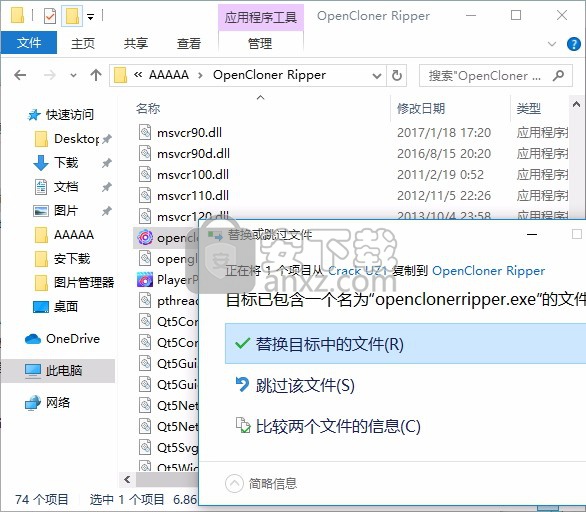
3、完成以上操作步骤后,就可以双击应用程序将其打开,此时您就可以得到对应程序
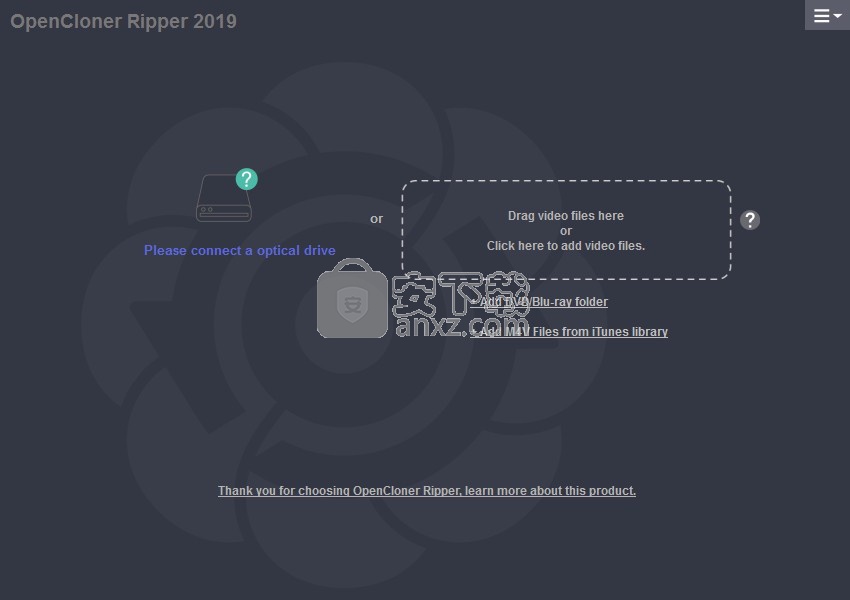
1、程序安装完成后,可以直接双击应用程序将其打开,然后就可以弹出对应的用户界面,您可以直接对其进行编辑
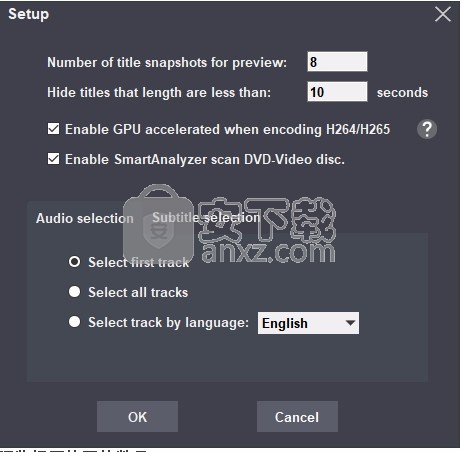
设置
预览标题快照的数量:
打开用于标题选择的文件时,您可以预览标题内容以确定它是否是您想要的。OpenCloner Ripper提供标题快照以供预览。您可以在此处设置预览图像编号。请注意,如果将数字设置得太大,则会导致打开时间延迟。
隐藏标题的长度小于:
打开DVD进行标题选择时,默认情况下会列出所有标题,包括非常短暂的FBI警告,广告和DVD发行商的LOGO。此选项使您可以过滤掉通常不需要的内容。
编码H264 / H265时启用GPU加速:
OpenClonerRipper能够使用GPU加速来提高编码速度。当前支持NVIDIA,AMD,INTER图形加速,
默认情况下,此选项是关闭的。如果在打开后出现“失败”,请关闭它,然后重试。
启用SmartAnalyzer扫描DVD视频光盘:
SmartAnalyzer是OpenCloner开发的DVD / BD分析模块,可智能地分析DVD电影的标题并删除无用的,重复的,不可读的标题。默认为开。
注意:如果在标题列表中找不到所需的标题,可以将其关闭,然后重试。
音频选择:
选择第一个音轨:选择第一个音轨。
选择所有轨道:选择所有轨道。
按语言选择曲目:选择特定于语言的曲目。
字幕选择:
不选择:无字幕。
选择第一条轨道:选择第一条字幕轨道。
选择所有曲目:选择所有字幕。
选择CC字幕:选择CC字幕。
按语言选择曲目:选择特定于语言的曲目。
编辑编码器
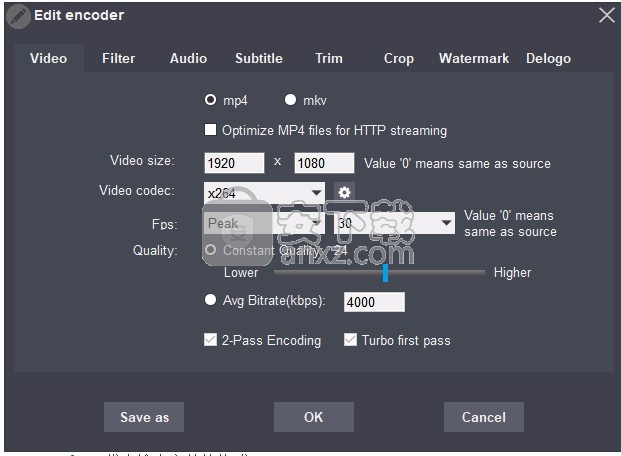
mp4 / mkv:代表输出文件的格式。
优化用于HTTP流传输的Mp4文件:表示对MP4文件的结构进行优化,使其可以在线播放。
视频尺寸:代表分辨率。如果填写“ 0”,它将自动采用源视频的分辨率。
视频编解码器:编码器选择器。请单击旁边的“高级”按钮来修改编码器的高级设置。(通常,无需修改。)
Fps:视频帧率。可以使用“ Peek”和“ constant”。前者是动态帧率,峰值在设定值内,输出文件的大小相对较小。后者是恒定的帧速率,输出文件的大小相对较大。
画质:通过调整值来控制视频画质(比特率)。
质量恒定:此选项将不使用固定的比特率,输出文件的大小取决于源,大小可能很大,但是质量会很好。如果您有足够的空间来保存翻录的文件,建议使用“恒定质量”。值越低,质量越好,尺寸也越大。
平均比特率:这将使用固定的比特率,并且输出视频质量可能不理想。在“平均比特率”下,有两个选项:“两遍编码”和“ Turbo首遍”。选中“ 2-Pass Encoding”将对源视频进行两次编码,但可以有效提高输出视频的质量。“ Turbo首遍”是指在忽略一些细节的同时加快第一次编码过程。如果选择“平均比特率”,我们建议您同时启用这两个选项。
过滤器
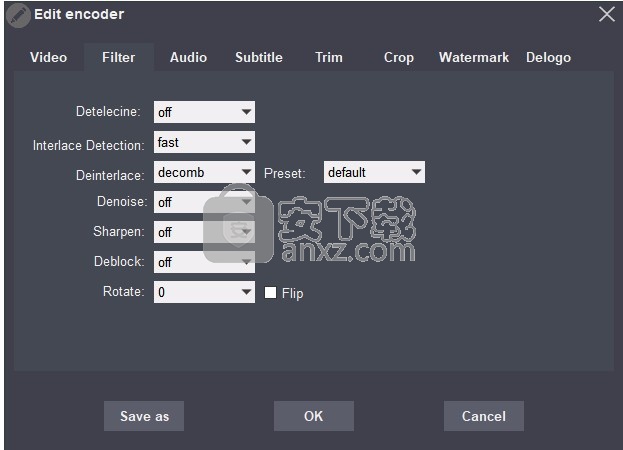
Detelecine:翻录一些较旧的电影/视频时,它将更改帧速率。由于更改,翻录的视频在播放过程中可能会出现水平线,此设置可解决此问题。
隔行检测/去隔行:在PC上播放时,某些隔行编码的视频可能会有水平线,这些设置用于解决问题。
降噪:此滤镜可以消除视频中的斑点,例如播放一些旧的胶卷时的斑点。
锐化:此滤镜可通过放大细节来修复模煳的视频。
解块:消除由于图像的低比特率而导致的马赛克状小方块。
旋转/翻转:旋转或翻转视频。
音频
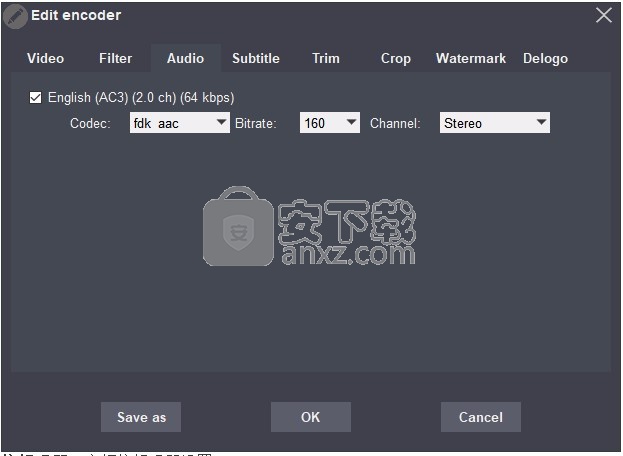
编解码器:音频编解码器设置。
比特率:音频比特率设置。
通道:音频通道设置。
将iTunes M4V文件翻录为MP4文件
步骤1:点击“从iTunes资料库添加M4V文件”按钮以打开M4V文件选择窗口。
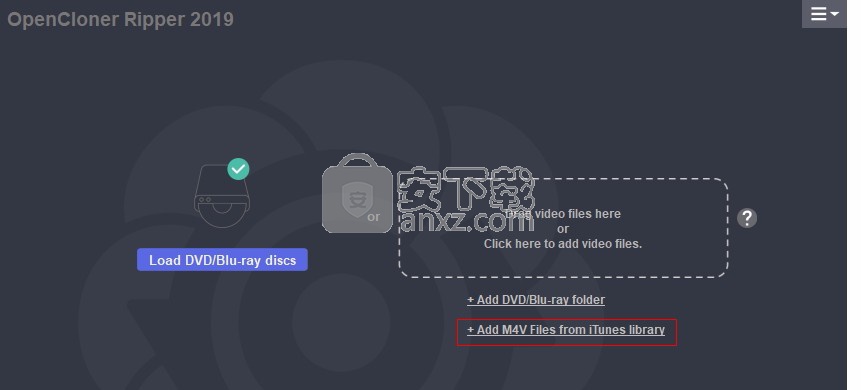
步骤2:选择您要翻录的M4V文件。
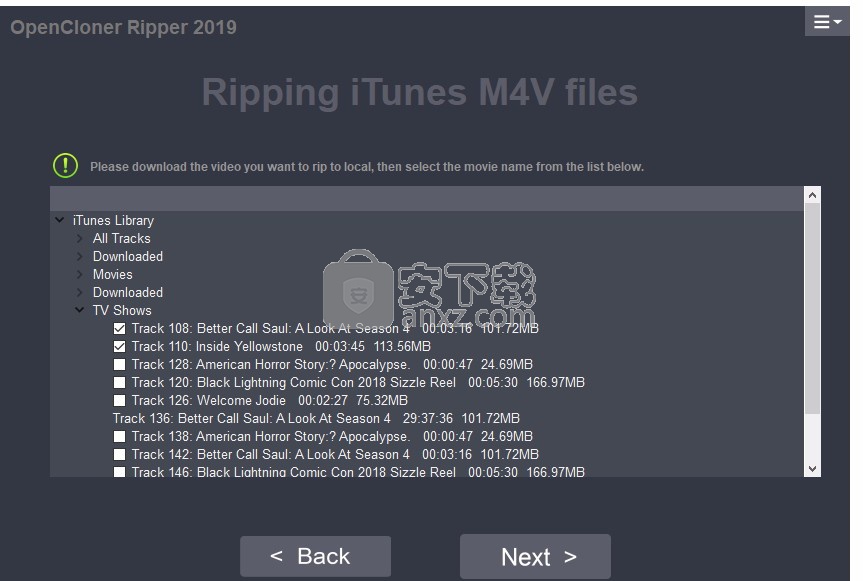
步骤3:设置输出文件夹。然后点击“开始”。
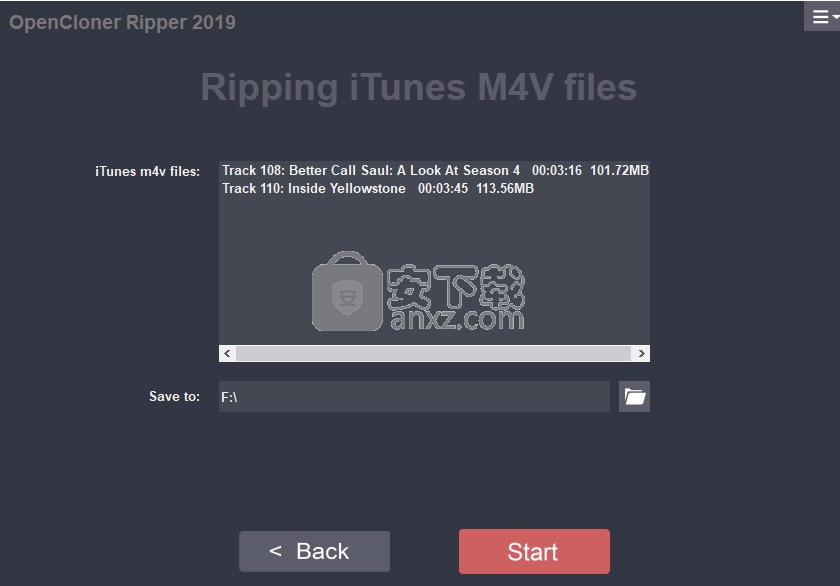
当OpenCloner Ripper删除DRM时,它需要与iTunes软件进行交互才能完成。在整个翻录过程中,您会看到iTunes软件自动启动,窗口闪烁,不用担心,OpenCloner Ripper不会破坏iTunes中的任何数据,它只会让iTunes播放视频文件来获取密钥。需要。翻录作业完成后,iTunes将自动关闭。
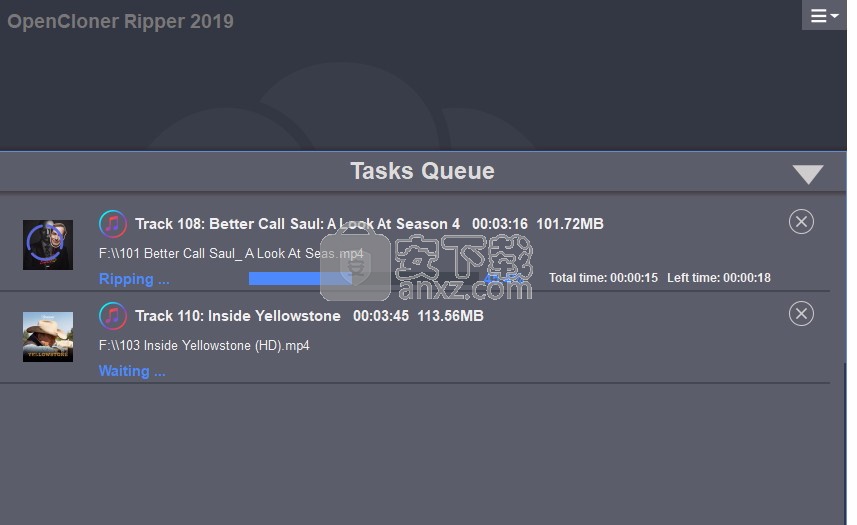
此外,您可能还会看到有关网络防火墙的一些警告。请允许访问网络。OpenCloner Ripper需要通过http服务访问数据。
步骤4:开始翻录,请等待完成。不要关闭iTunes软件。
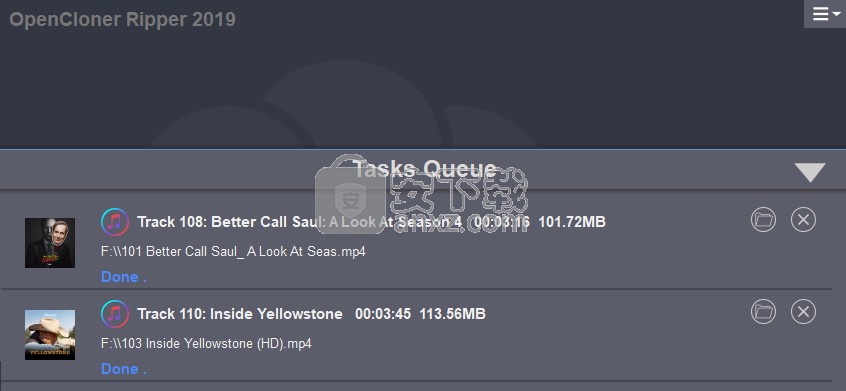
步骤5:完成。
金舟视频格式转换器 视频转换60.76 MB4.1.5.0
详情flash幻灯片制作软件(Xilisoft Photo to Flash) 视频转换28.77 MBv1.0.1.0224 中文
详情EV视频转换器 视频转换22.54 MBv2.0.7
详情迅捷视频转换器 视频转换2.91 MBv1.7.9
详情Movie To GIF(视频转GIF软件) 视频转换18.18 MBv3.2.0.0
详情Zealot All Video Converter 2.4 汉化 视频转换1.58 MB
详情Tipard DVD Ripper(DVD光盘翻录工具) 视频转换36.1 MBv9.2.18
详情ImTOO DVD Ripper Ultimate v7.8.21 中文 视频转换20.00 MB
详情Leawo Video Covnerter Ultimate(全能视频转换器) 视频转换109 MBv8.2.0.0 中文
详情蓝光无损复制 Leawo Blu-ray Copy v3.4.1.0 中文 视频转换32.00 MB
详情MakeMe3D(2d电影转3d电影软件) 视频转换23.1 MBv1.2.14 英文
详情AVI DivX to DVD SVCD VCD Converter 1.4.2 汉化 视频转换2.10 MB
详情Brorsoft MKV Converter(MKV视频转换器) 视频转换31.5 MBv1.4.5.0 中文
详情Leawo Total Media Converter Ultimate v7.9 中文 视频转换65.00 MB
详情Aiseesoft 3D Converter(3D视频转换器) 视频转换21.9 MBv6.3.38
详情Aiseesoft TS Video Converter(TS视频转换器) 视频转换38.1 MBv9.2.20
详情蓝光视频转换 VSO Blu-ray Converter Ultimate v4.0 中文 视频转换28.00 MB
详情Aiseesoft HD Video Converter(高清视频转换软件) 视频转换47.5 MBv9.2.22 绿色
详情VSO DVD Converter Ultimate(dvd转视频软件) 视频转换71.4 MBv4.0 中文
详情ThunderSoft Flash to MOV Converter(swf转mov转换器) 视频转换15.4 MBv3.6.0.0
详情3GP手机视频转换王 1.3 视频转换14.97 MB
详情RM to AVI MPEG WMV VCD SVCD DVD Converter v5.0 汉化版 视频转换5.24 MB
详情MP4、RM转换专家 V23.3 简体中文绿色 视频转换30.00 MB
详情XENON 3GP视频制作 视频转换11.00 MB
详情全能视频格式转换 Bigasoft Total Video Converter v5.1.1 中文注册版 视频转换11.00 MB
详情WisMencoder 极速视频转换 2.1.9.8 视频转换28.00 MB
详情迅捷视频转换器 中文绿色特别版 视频转换42.00 MB
详情Xilisoft 3GP Video Converter 5.1.2.0919 视频转换19.00 MB
详情Leawo Total Media Converter Ultimate v7.9 中文 视频转换65.00 MB
详情格式工厂绿色 视频转换102.34 MBv4.5.0 附带使用说明
详情iSkysoft iMedia Converter Deluxe 视频转换125.0 MBv11.7.4.1 汉化
详情MP4转换大师 V7.0 绿色版 视频转换9.00 MB
详情WinAVI Video Converter V10.1 简体中文绿色版 视频转换10.00 MB
详情Video to Picture(视频转图片软件) 视频转换14.8 MBv5.3
详情IPod转换大师 V6.0 视频转换5.00 MB
详情视频格式转换 格式工厂 视频转换120.0 MBv4.8.0 纯净版
详情Free HD Converter(MTS格式转换器) 视频转换5.08 MBv2.0 绿色版
详情qsv无损转mp4软件 视频转换11.5 MBv6.0 中文版
详情REAL格式文件压缩至尊(DVD VCD TO RM) V4.70 注册版 视频转换10.00 MB
详情Any Video Converter Ultimate 视频转换66.7 MBv7.0.5 中文
详情迅捷视频转换器 视频转换2.91 MBv1.7.9
详情RM to AVI MPEG WMV VCD SVCD DVD Converter v5.0 汉化版 视频转换5.24 MB
详情MOV to AVI MPEG WMV Converter 5.2.1022 汉化注册版 视频转换7.00 MB
详情Power Video Converter 1.5.56 汉化版 视频转换1.71 MB
详情Ultra AVI Converter 5.2.1022 汉化注册版 视频转换8.00 MB
详情WMV to AVI MPEG WMV VCD SVCD DVD Converter v5.0 汉化版 视频转换4.43 MB
详情魔影工厂 2.1.1.4225 中文版 视频转换9.00 MB
详情Super Video Converter v4.9 汉化版 视频转换1.65 MB
详情Super Video Splitter v4.9 汉化版 视频转换1.43 MB
详情Allok Video to FLV Converter 5.1.0113 汉化注册版 视频转换5.00 MB
详情



















